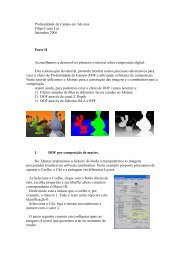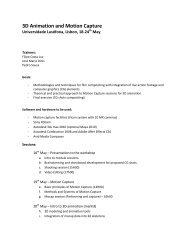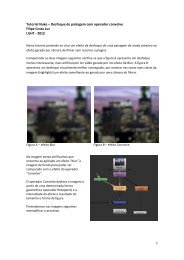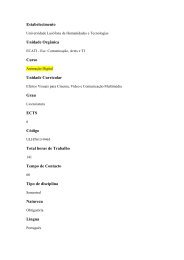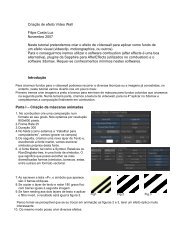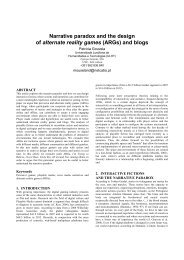1 Render com Ambient Occlusion (3dsmax e Mental Ray ... - Movlab
1 Render com Ambient Occlusion (3dsmax e Mental Ray ... - Movlab
1 Render com Ambient Occlusion (3dsmax e Mental Ray ... - Movlab
You also want an ePaper? Increase the reach of your titles
YUMPU automatically turns print PDFs into web optimized ePapers that Google loves.
<strong>Render</strong> <strong>com</strong> <strong>Ambient</strong> <strong>Occlusion</strong> (<strong>3dsmax</strong> e <strong>Mental</strong> <strong>Ray</strong>)<br />
Filipe Costa Luz (MovLab)<br />
Este tutorial visa explorar as técnicas de render para simular a luz exterior (Fake Global<br />
Illumination) em <strong>Mental</strong> <strong>Ray</strong>, <strong>com</strong> o objectivo de salientar a sua particularidade<br />
estética. Iremos utilizar a técnica de render <strong>com</strong> mapas <strong>Ambient</strong> <strong>Occlusion</strong>, que<br />
permitem um render bastante rápido e de qualidade muito interessante.<br />
Re<strong>com</strong>endamos os tutoriais do MovLab <strong>Mental</strong> <strong>Ray</strong> e Iluminação <strong>com</strong> <strong>Mental</strong> <strong>Ray</strong><br />
(Final Gather) para se ambientarem ao conceito de Global illumination e render <strong>com</strong><br />
<strong>Mental</strong> <strong>Ray</strong>. Para facilitar o este tutorial anexamos os ficheiros deste exercícios<br />
(ficheiro inicial e final)<br />
Passos a seguir:<br />
1. Crie um cenário ao seu gosto e<br />
adicione objectos para aplicar<br />
diferentes texturas de modo a perceber<br />
as potencialidades deste tipo de<br />
iluminação.<br />
2. Começámos por criar uma imagem de<br />
fundo azulada. No menu<br />
<strong>Render</strong>ing\Environment, adicionámos<br />
um mapa gradient e, depois de<br />
arrastado para a biblioteca de<br />
materiais alterámos os valores de<br />
RGB para:<br />
- Cor 1 Azul (67,152,191)<br />
- Cor 2 Azul Claro (129,186, 212)<br />
- Cor 3 Branco (255,255,255)<br />
1
3. Aplicámos um plano no chão <strong>com</strong> o<br />
seguinte material:<br />
- Cor cinza e nos maps, adicionámos<br />
em Opacity um mapa gradient<br />
para apagar o indesejável<br />
contorno.<br />
- As cores 1 e 2 são pretas e a 3<br />
branca.<br />
- Alterámos também o valor relativo<br />
à posição da cor 2 para 0,95.<br />
As diferenças podem ser verificadas nas<br />
imagens seguintes:<br />
Material apenas Cinza Material cinza <strong>com</strong> map Gradient<br />
4. A partir deste momento, adicionámos os restantes objectos, de modo a que neste<br />
teste as diferentes superfícies pudessem interagir <strong>com</strong> a luz, ou seja, criámos formas<br />
distintas e colocámos umas por cima das outras para ver <strong>com</strong>o as sombras iriam<br />
reagir.<br />
5. Chega então o momento de activar o modo de render <strong>Mental</strong>-<strong>Ray</strong>:<br />
- Activar a janela de <strong>Render</strong> (F10) e em <strong>com</strong>mon/Assign <strong>Render</strong>, seleccionar<br />
<strong>Mental</strong> <strong>Ray</strong> render.<br />
- Desactivamos a opção Jitter (se estiver ligada pode ajudar ao antialiasing da<br />
2
imagem mas torna o render mais lento).<br />
- Se utilizarmos materiais <strong>com</strong> reflexo ou refracção (metal, água ou vidro) devemos<br />
alterar os valores em <strong>Ray</strong> Tracing/Reflections/Refractions.<br />
Como iremos utilizar este método de <strong>Ambient</strong> <strong>Occlusion</strong>, não activamos nenhum dos<br />
processos de render tradicionais no mental ray (Final Gathering ou Caustics/Global<br />
Illumination). Podemos fechar esta janela, para de seguida criar uma luz mr Area Spot.<br />
Se não fizermos nenhuma alteração à luz nem aos materiais, o render <strong>com</strong>eça por<br />
apresentar um aspecto inicial interessante e rápido.<br />
3
Porém, <strong>com</strong>o podemos observar mais<br />
em pormenor, na imagem anexa as<br />
sombras apresentam-se muito pouco<br />
interessantes. Estão escuras devido à<br />
falta de simulação de luz global, ou seja,<br />
luz que é reflectida pelo meio envolvente<br />
aos objectos.<br />
Para melhorarmos este aspecto na<br />
imagem, o mental ray apresenta muitas<br />
soluções que nos levariam a resultados<br />
notáveis mas que requerem o elevado<br />
domínio de todas as opções deste plug-in<br />
e muito tempo de render.<br />
6. Assim sendo, <strong>com</strong>eçamos por<br />
activar outro método de cálculo de<br />
sombras na luz. Seleccionamos a mr<br />
Area Spot e em Shadows trocamos<br />
para Area Shadows. Pretendemos<br />
obter sombras mais difusas, porém, é<br />
necessário fazer ainda umas<br />
alterações para conseguir melhorar a<br />
imagem.<br />
7. Aos materiais cinzentos iremos adicionar um mapa <strong>Ambient</strong>e <strong>Occlusion</strong> no canal<br />
self Illumination (para mais informações sobre este mapa consultar o tutorial <strong>Mental</strong><br />
<strong>Ray</strong> de Pedro Sousa no site do MovLab). De seguida, conforme imagens anexas,<br />
altere o nº de samples para 80, de modo a espalhar o sombreamento sobre as<br />
superfícies dos objectos.<br />
8.<br />
Depois do mapa <strong>Ambient</strong>e <strong>Occlusion</strong> estiver definido, pode copiá-lo <strong>com</strong>o<br />
instância para o editor de materiais, para na fase seguinte associar a outros materiais,<br />
no mapa Self Illumination.<br />
Afine os materiais ao seu gosto e faça render.<br />
4
Como podem observar, as sombras apresentam-se de modo muito mais<br />
interessante, menos escuras e muito mais naturais. Se <strong>com</strong>pararmos <strong>com</strong> a imagem<br />
anterior, as diferenças são notáveis e <strong>com</strong>o prejuízo temos apenas que associar o<br />
mapa <strong>Ambient</strong>e <strong>Occlusion</strong> nos materiais (não o fizémos nos metálicos) e esperar um<br />
pouco mais para o processo de render.<br />
Imagem sem Aocclusion. Imagem <strong>com</strong> Aocclusion.<br />
Para terminar, podem experimentar diferentes materiais para averiguar até que<br />
ponto este método de render pode ser interessante ou não.<br />
Bom Trabalho!<br />
Filipe Costa Luz - MovLab<br />
Outubro, 2009<br />
5